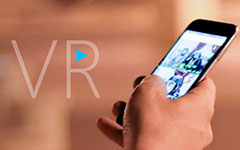3 semplici modi per registrare il gameplay VR
Vuoi condividere il gameplay VR con altri su un sito come YouTube? Stai cercando un modo per registrare il gameplay VR su cuffie come HTC Vive, Oculus Rift, PS5, PS4, Xbox o PC?
Da quando HTC Vive e Oculus Rift sono stati lanciati per la prima volta, vengono prodotti e immessi sul mercato sempre più giochi VR. Durante il gioco VR, potresti voler catturare alcuni risultati o momenti divertenti da condividere. Sai come registrare il gameplay VR?

Al giorno d'oggi, puoi giocare a diversi giochi VR su cuffie da gioco, console e desktop. Considerando ciò, questo post mi piace condividere 3 modi per aiutarti cattura il gioco VR su cuffie da gioco, PS5, PS4, Xbox One e PC.
Parte 1. Come registrare il gioco VR Oculus Rift
Se giochi a giochi VR su un dispositivo con visore come HTC Vive o Oculus Rift e desideri catturare il tuo gioco, puoi utilizzare il Schede grafiche Nvidia. Se possiedi una scheda grafica Nvidia, puoi fare affidamento direttamente sulla sua Ombre cinesi per registrare il gioco VR. Oppure puoi usare OBS o Xsplit per ottenere la registrazione. Questa parte prende Shadowplay come esempio per mostrarti come catturare il gameplay VR su Oculus Rift.
Quando vuoi registrare giochi VR, puoi aprire Esperienza Nvidia Geforce. Quando lo inserisci, puoi fare clic su Preferenze scheda e quindi scegli il file Ombre cinesi opzione.
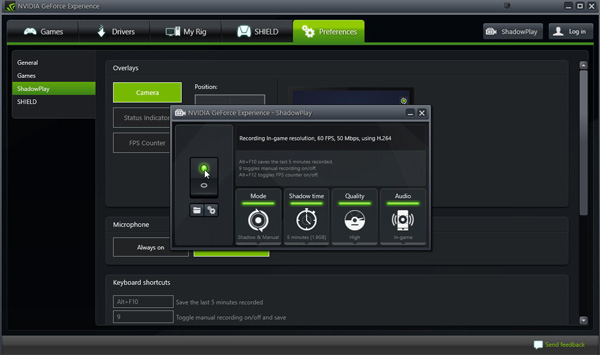
ShadowPlay ha molte funzionalità inclusa la registrazione del gameplay. Ti permette di catturare e salvare gli ultimi 20 minuti di gioco.
Configura il overlay pulsante per attivare la registrazione. Durante questo passaggio, puoi personalizzare microfono ed scorciatoie da tastiera e socievole.
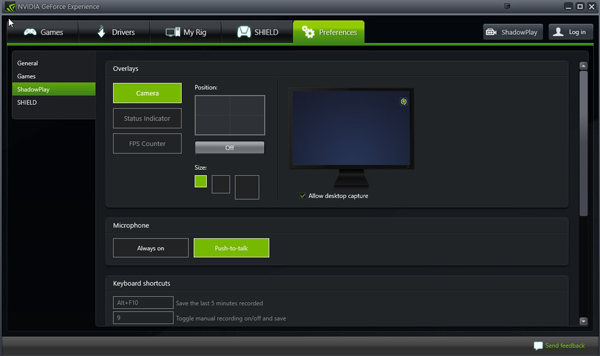
Dopo tutte queste operazioni, puoi tornare al gioco VR e avviare la registrazione.
Parte 2. Come registrare il gameplay VR su Sony PS5, PS4 e Xbox One
Se stai giocando a un gioco VR su una console di gioco come Sony PS5, PS4 o Microsoft Xbox One, puoi registrare il tuo gioco con la sua funzione di registrazione predefinita. Puoi semplicemente premere il pulsante Registra sul controller di gioco per salvare o condividere il tuo video di gioco VR.
Registra il gameplay VR su PS5/PS4
Per registrare il gameplay VR su PS5 o PS4, puoi premere il tasto Condividi pulsante sul controller di gioco. Quando entri in Condividi menu, puoi scegliere il Salva video opzione per registrare il gioco VR.
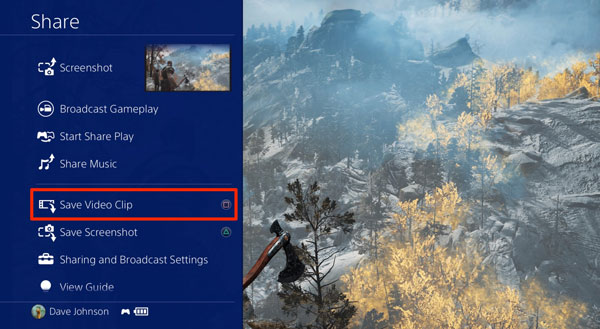
Sia Sony PS5 che PS4 possono registrare direttamente da uno degli obiettivi del visore PS VR e ottimizzare per la visualizzazione sul display PS VR.
Non manchi questo articolo a registra il gioco su Xbox 360.
Registra il gameplay VR su Xbox One
Quando vuoi catturare il tuo gioco VR giocando su una console di gioco Xbox One, puoi premere il tasto Xbox pulsante sul controller. Quindi verrai portato al menu di registrazione. Qui puoi selezionare il Catturare e poi Registra da adesso opzione. Successivamente, premi il pulsante A sul controller di gioco per avviare la registrazione del gameplay VR.
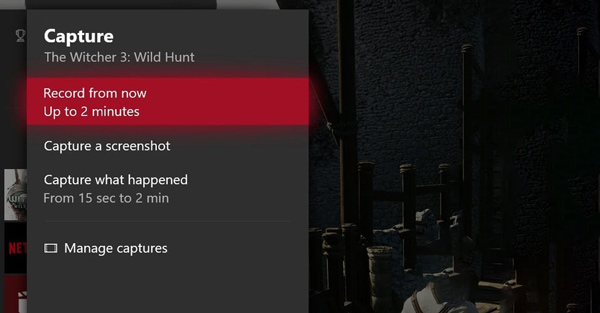
Parte 3. Come catturare il gioco VR su PC
Per la registrazione del gioco VR su desktop o laptop, puoi fare affidamento sul potente software di registrazione del gameplay, Screen Capture. È appositamente progettato per catturare video ad alta risoluzione anche fino a 4K UHD. Con l'adozione della più recente tecnologia di accelerazione, ti consente di registrare il gameplay VR senza problemi, con CPU, GPU e RAM ridotte. Inoltre, supporta l'avanzata codifica video HD in tempo reale Blue-light e accelera.
Passo 1 Per registrare il gameplay VR su PC, devi prima installare ed eseguire gratuitamente questo registratore di gameplay VR. Scegli il Videoregistratore funzione per registrare il gioco in realtà virtuale.

Passo 2 Prima di registrare giochi VR, puoi regolare liberamente la regione di registrazione dello schermo in base alle tue necessità. Hai il permesso di catturare l'intero schermo o l'area selezionata. Per la registrazione audio, puoi scegliere di registrare l'audio da Sound System, Microfono, o entrambi.

Questo registratore di giochi VR ti consente di catturare il tuo viso attraverso Webcame mettilo su qualsiasi regione del video catturato.
Passo 3 Quando vuoi registrare il gameplay VR, puoi semplicemente fare clic su REC pulsante per avviarlo. Ti viene dato il pieno controllo della registrazione del gioco.
Passo 4 Dopo la registrazione del gioco VR, puoi visualizzare direttamente l'anteprima del file di registrazione ed eseguire alcune operazioni di modifica. Quindi fare clic su Risparmi pulsante per salvarlo sul computer. Puoi esportare il video di gioco VR registrato in qualsiasi formato video popolare tra cui MP4, FLV, MOV, AVI, MKV e altro.
Parte 4. Domande frequenti su come registrare il gameplay VR
Domanda 1. Di cosa hai bisogno per giocare ai giochi VR?
È necessario un dispositivo visore VR per il gioco VR. Inoltre, hai bisogno di un computer o di uno smartphone per supportare il tuo visore VR.
Domanda 2. Posso utilizzare il visore VR come monitor?
Puoi eseguire il rendering di alcuni display virtuali e giocare sui visori VR. Ma non puoi usarlo come display senza headtracking. Anche se puoi utilizzare l'auricolare VR come monitor, potresti non volerlo utilizzare a causa della bassa risoluzione.
Domanda 3. Quest 2 ha un microfono integrato?
Sì, entrambi i dispositivi Oculus Quest e Oculus Quest 2 sono dotati di un set di microfoni e altoparlanti integrati. Includono un array di microfoni sul lato inferiore vicino alla bocca.
Conclusione
Come registrare il gameplay in VR? Qui in questo post, puoi ottenere 3 metodi specifici per aiutarti a catturare giochi VR su console di gioco come PS5, PS4, Xbox One, dispositivi con cuffie come HTC Vive, Oculus Rift e PC. Spero che tu possa catturare, salvare e condividere meglio il tuo gioco VR dopo aver letto questa pagina.